【Python 第3课】IDE
打个不恰当的比方,如果说写代码是制作一件工艺品,那IDE就是机床。再打个不恰当的比方,PS就是图片的IDE,Word就是doc文档的IDE,PowerPoint就是ppt文件的IDE。python也有自己的IDE,而且还有很多。
python自带了一款IDE,叫做IDLE。先说Windows,Windows上安装了之后,可以在“开始菜单”->“程序”->“Python 2.7”里找到它。打开后之后很像我们之前用过的命令行。没错,它就是的,在里面print一下试试。不知之前用命令行的同学有没有注意到,命令行输一行命令就会返回结果,而且之前print了那么多,关掉之后也不知道到哪里去了。所以它没法满足我们编写弱智小游戏的大计划。我们需要用新的方法!
点击窗口上方菜单栏的“File”->“New Window”,会打一个长得很像的新窗口,但里面什么也没有。这是一个文本编辑器,在这里面就可以写我们的python程序了。继续print几行,这次可以多print一点:
print 'Hello'
print 'IDE'
print 'Here I am.'
现在是,见证奇迹的时刻!点击“Run”->“Run Module”,或者直接按快捷键F5。会提示你保存刚才文件,随便取个名字,比如“lesson3.py”。(.py是python代码文件的类型,虽然不指定.py也是可以的,但建议还按规范来)保存完毕后,之前那个控制台窗口里就会一次性输出你要的结果。
以后想再次编辑或运行刚才的代码,只要在IDLE里选择“File”->“Open...”,打开刚才保存的.py文件就可以了。
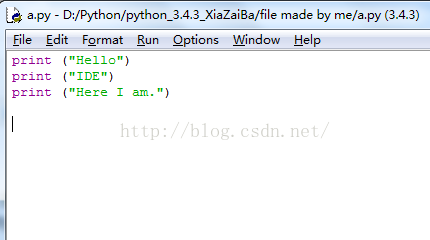

Mac上的IDLE是预装好了,在“终端”里输入“IDLE”就可以启动,使用方法同Windows。也可以在文件夹/usr/bin里可以找到IDLE。如果是重新下载安装了python,似乎是可以在“应用程序”里找到IDLE的,Mac的同学可以验证下。
另外,Windows下有一个第三方的免费IDE,叫PyScripter,把文件目录、文本编辑器、命令行都整合到了一起,还增加了很多辅助功能。有兴趣的同学也可以去找来试试看。地址:
http://code.google.com/p/pyscripter/
今天的内容有点长。配置开发环境这种事最麻烦了,大家耐心一点,毕竟一次投入,长期受益。以后我们的课程都会在IDE中进行,基本不再往命令行里直接敲代码了。
打个不恰当的比方,如果说写代码是制作一件工艺品,那IDE就是机床。再打个不恰当的比方,PS就是图片的IDE,Word就是doc文档的IDE,PowerPoint就是ppt文件的IDE。python也有自己的IDE,而且还有很多。
python自带了一款IDE,叫做IDLE。先说Windows,Windows上安装了之后,可以在“开始菜单”->“程序”->“Python 2.7”里找到它。打开后之后很像我们之前用过的命令行。没错,它就是的,在里面print一下试试。不知之前用命令行的同学有没有注意到,命令行输一行命令就会返回结果,而且之前print了那么多,关掉之后也不知道到哪里去了。所以它没法满足我们编写弱智小游戏的大计划。我们需要用新的方法!
点击窗口上方菜单栏的“File”->“New Window”,会打一个长得很像的新窗口,但里面什么也没有。这是一个文本编辑器,在这里面就可以写我们的python程序了。继续print几行,这次可以多print一点:
print 'Hello'
print 'IDE'
print 'Here I am.'
注意,在我的版本下是这样的:
print ("Hello")
print ("IDE")
print ("Here I am.")
现在是,见证奇迹的时刻!点击“Run”->“Run Module”,或者直接按快捷键F5。会提示你保存刚才文件,随便取个名字,比如“lesson3.py”。(.py是python代码文件的类型,虽然不指定.py也是可以的,但建议还按规范来)保存完毕后,之前那个控制台窗口里就会一次性输出你要的结果。
以后想再次编辑或运行刚才的代码,只要在IDLE里选择“File”->“Open...”,打开刚才保存的.py文件就可以了。
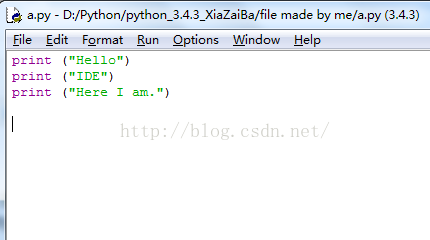

Mac上的IDLE是预装好了,在“终端”里输入“IDLE”就可以启动,使用方法同Windows。也可以在文件夹/usr/bin里可以找到IDLE。如果是重新下载安装了python,似乎是可以在“应用程序”里找到IDLE的,Mac的同学可以验证下。
另外,Windows下有一个第三方的免费IDE,叫PyScripter,把文件目录、文本编辑器、命令行都整合到了一起,还增加了很多辅助功能。有兴趣的同学也可以去找来试试看。地址:
http://code.google.com/p/pyscripter/
用起来应该比IDLE方便,但有一点要注意,它的安装位置和.py文件的保存位置都不要有中文,不然可能会有问题。
今天的内容有点长。配置开发环境这种事最麻烦了,大家耐心一点,毕竟一次投入,长期受益。以后我们的课程都会在IDE中进行,基本不再往命令行里直接敲代码了。
最后说下,有很多python程序员都不使用任何IDE。至于原因嘛,可能就像优秀的手工艺人是不会用机床来加工艺术品的吧。






















 830
830

 被折叠的 条评论
为什么被折叠?
被折叠的 条评论
为什么被折叠?








